データプランから音声通話プランに変更したdocomoのSIM
前回、docomoのSIMを音声通話プラン「シンプルプラン(スマホ)」に変更しました。
docomoのSIMをauで購入したiPhone 7に入れてみた結果
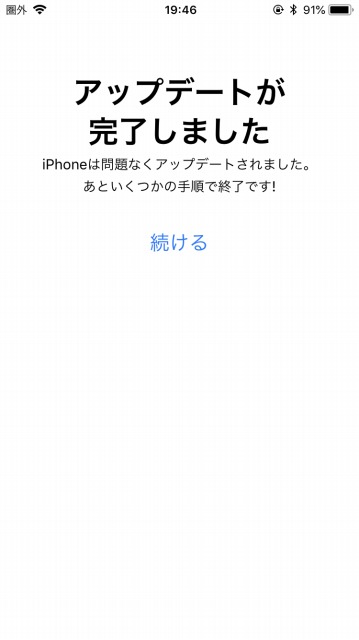
docomoのSIMを、auで購入したiPhone 7に入れてみた結果、なぜか、「アップデートが完了しました」のメッセージが表示されました。
電波強度は「圏外」になっています。

「続ける」をタップしたら、iPhoneのアクティベートが始まりました。
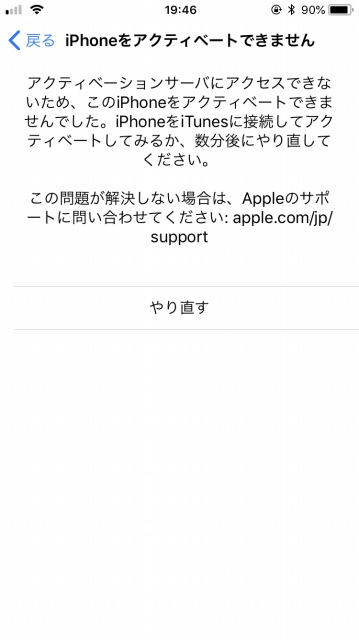
そして、アクティベートに失敗しました。

SIMロックを解除したつもりでしたが、実際には、まだ解除していなかったため、SIMロックを解除していくことにします。
auのSIMロック解除
今回は、PCからauのサイトにアクセスして、SIMロックの解除を行うことにしました。
ウェブサイトにアクセス
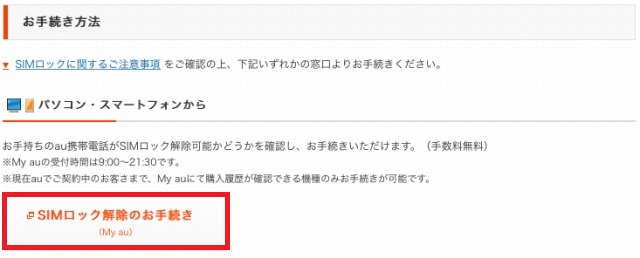
auの「SIMロック解除のお手続き」にアクセスして、「パソコン・スマートフォンから」の項目にある「SIMロック解除のお手続き」をクリックします。
ちなみに、手続きができる時間帯は、9:00〜21:30の間です。
My ayにログイン・SIMロックを解除する端末を選択
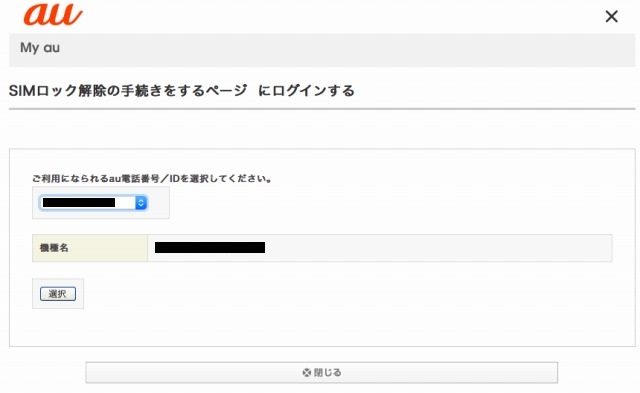
My auにログインした後、SIMロックを解除する端末の電話番号もしくは、IDを選択し、「選択」ボタンをクリックします。
暗証番号の入力

契約時に設定した4桁の暗証番号を入力します。
SIMロック解除の手続き
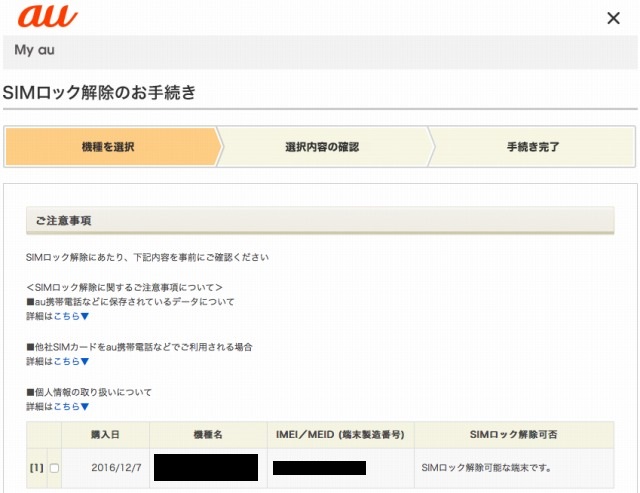
先ほど選択した電話番号・もしくはIDに紐づいている端末の、購入日、機種名、製造番号、SIMロック解除の可否が表示されます。

この中から、SIMロックを解除する端末の番号の右側にあるチェックマークにチェックを入れ、「次へ」をクリックします。
内容の確認
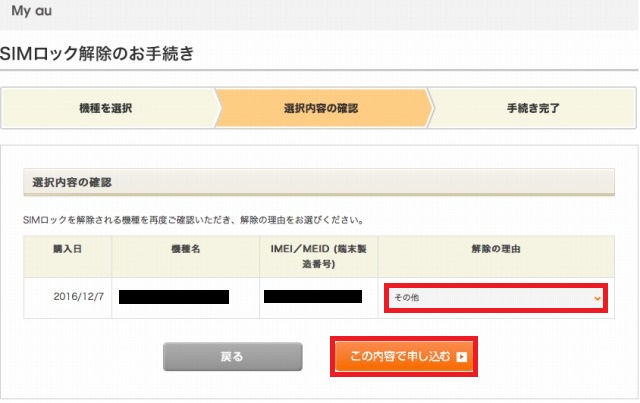
前の画面で選択した端末の購入日、機種名、製造番号が表示されています。
一番右の項目「解除の理由」を選択して、「この内容で申し込む」をクリックします。
手続き完了

以上で手続きが完了です。
ついでにもう1台SIMロックの解除

せっかくなので、auの回線で、同じ日に購入したタブレット(iPad)もSIMロックの解除をすることにしました。
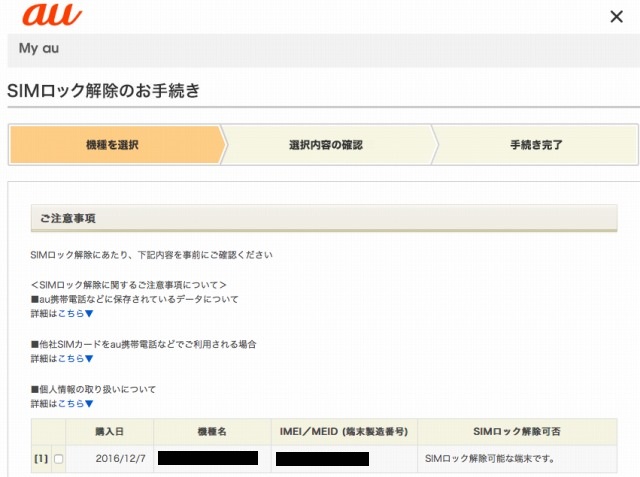
手続きの方法は同じなので、省略します。
auのiPhone 7 SIMロックの解除後
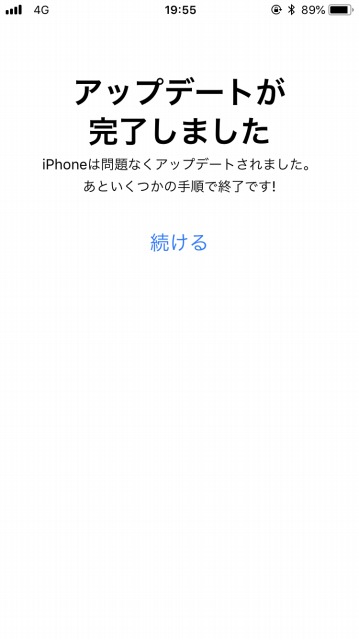
SIMロックを解除したauのiPhone 7に再び、docomoのSIMを挿入すると、また「アップデートが完了しました」が表示されました。
SIMロックの解除前は、docomoのSIMを入れた時、電波の強度は「圏外」の表示になっていましたが、SIMロック解除後は「4G」の表示で、電波の強度も圏外ではなく、電波を受信しているようでした。
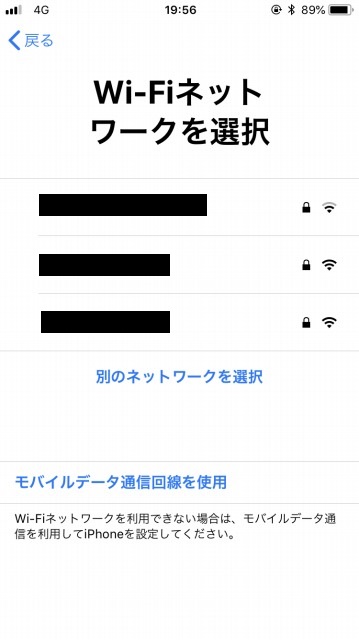
Wi-Fiを使用するか、モバイルデータ通信を使用するかの選択画面。
Wi-Fiを選択しました。

アクティベーションが始まりました。
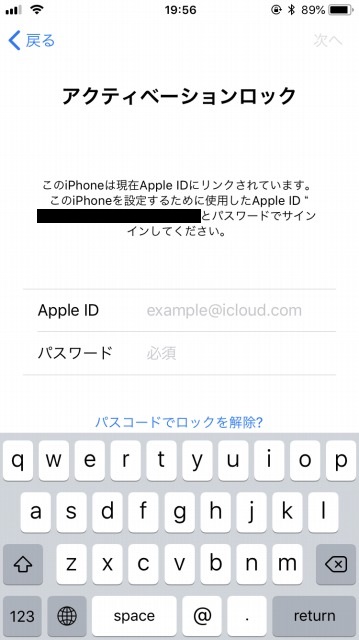
アクティベーションロックがかかっているので、Apple IDとパスワードを入力します。
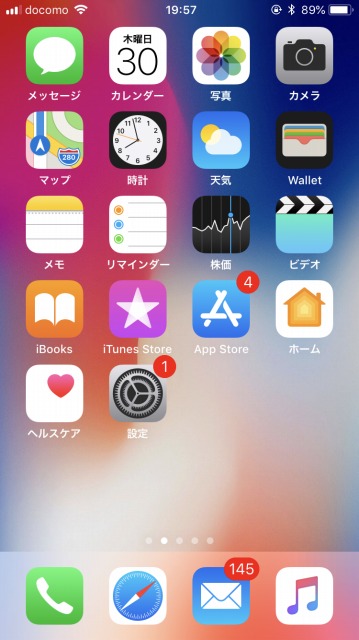
アクティベーションが完了して、ホーム画面に戻りました。
auで購入したiPhone 7ですが、電波の表示は「docomo」になっています。
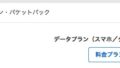

コメント